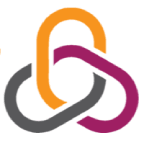يمنح محول الشبكة اللاسلكية القدرة لأجهزة الحواسيب من الاتصال عبر الواي فاي، وذلك لكي تتمكن من الاتصال بشبكة الإنترنت عبر شبكة الواي فاي أو الشبكة اللاسلكية، ومن هنا يمكنك أن تدرك أن محول الشبكة اللاسلكية سواء الداخلي المدمج داخل الحواسيب أو الخارجي الذي يتم توصيله هو نقطة هامة، حيث لا يمكن الاستغناء عن الاتصال بالإنترنت عن طريق شبكة الواي فاي، تساعدك في هذه المدونة على حل مشكلة محول الشبكة اللاسلكية في ويندوز.
كيف يمكن حل مشكلة محول الشبكة اللاسلكية في ويندوز؟
يمكنك حل مشكلة محول الشبكة اللاسلكية في ويندوز، وذلك عن طريق اتباع الطرق التالية؛
- إعادة التشغيل.
يمكن لإعادة تشغيل الحاسوب أو الراوتر أو المودم أن يقوم بحل مشكلة محول الشبكة اللاسلكية، حيث تسمح إعادة التشغيل بإعادة إعدادات الأجهزة إلى الوضع الأولي، مما يسمح بعمل الأجهزة على الوضع الصحيح.
- التحقق من تعريف محول الشبكة.
يمكنك التحقق من تعريف محول الشبكة، وذلك عن طريق اتباع الخطوات التالية، اضغط الأزرار Win + X ، ثم اختر خيار Device Manager، ثم افتح خيار Network adapters أو محولات الشبكة إذا كان الحاسوب لديك باللغة العربية، ثم اضغط زر الفأرة الأيمن، واختر خيار تحديث التعريف أو Update driver.
- التأكد من تفعيل الواي فاي في الحاسوب.
يمكنك القيام بحل مشكلة محول الشبكة اللاسلكية عن طريق التأكد من تفعيل الواي فاي، وذلك عن طريق ضغط المفتاح المخصص لتشغيل الواي فاي، تحتوي كذلك بعض طرازات أجهزة اللاب توب والحاسوب على زر للواي فاي قد يكون مغلق في بعض الحالات، مما يمنع محول الشبكة من العمل.
- تعطيل المحول ثم إعادة تفعيله
تشبه هذه الخطوة خطوة إعادة التشغيل، ولكنها تختص بالمحول فقط، حيث يمكنك تعطيل عمل محول الشبكة عن طريق زيارة أيقونة Device manager أو إدارة الأجهزة التي ذكرناها سابقًا، والدخول إلى محول الواي فاي، ثم اختيار Disable device، ثم اختيار Enable device بعد تعطيل عمل المحول بثواني معدودة.
- تحديث برنامج التشغيل الخاص المحول.
يمكنك تحديث برنامج التشغيل الخاص بالمحول، وذلك عن طريق الدخول إلى Device management أو إدارة الأجهزة، ثم انقر بزر الماوس الأيمن على محول الواي فاي ثم اختر الخيار Update Driver، ثم اختر Search automatically، ليتم تحديث إعدادات المحول تلقائيًا.
- حذف برنامج المحول وإعادة تثبيته.
حيث يمكنك عبر أيقونة إدارة الأجهزة إلغاء تثبيت المحول عن طريق الضغط على Uninstall device، ثم الضغط على Delete the driver software، ثم أعد التشغيل وسيحاول ويندوز تثبيت البرنامج تلقائيًا.
- تشغيل مستكشف أخطاء الشبكات.
يمكنك تشغيل مستكشف أخطاء الشبكات عن طريق الضغط على زر Win + I، ثم اختيار Update & Security، ثم Troubleshoot ثم Internet Connections واتباع إرشادات إصلاح الأخطاء لإصلاح مشكلات الشبكة.
- التحقق من تعارض البرامج.
حيث يمكن لبعض البرامج أن توقف عمل الواي فاي، مثل جدران الحماية، وبرامج مضادات الفيروسات، مثل Windows Defender Firewall أو أي برامج حماية أخرى.
- وضع الطيران.
التأكد من إيقاف وضع الطيران، حيث يمنع وضع الطيران من عمل محول الشبكة اللاسلكية، حيث يمكنك إيقافه بسهولة عن طريق الضغط على أزرار Win+A.
يمكنك حل مشكلة محول الشبكة اللاسلكية باستخدام أي طريقة من الطرق التي ذكرناها سابقًا وهي طرق بسيطة يمكن للمستخدم العادي القيام بها بسهولة، في حالة استمرار المشكلة يمكنك طلب المساعدة من تقني متخصص، كما يمكنك استخدام كابل الشبكة Ethernet لاستخدام الإنترنت، دون الحاجة إلى الاتصال عبر الواي فاي.
اقرأ أيضًا:
- الفرق بين الراوتر الثابت والمتنقل أيهما يناسب احتياجاتك؟
- أفضل برامج مكافحة الفيروسات للشركات وحماية الأنظمة